Dépannage des certificats SSL et de l’autorité ServBay CA
Ce guide présente les problèmes courants liés aux certificats SSL et à l’autorité ServBay CA dans l’environnement de développement local ServBay, ainsi que leurs solutions.
Pourquoi mon navigateur indique-t-il que le certificat SSL n’est pas fiable ?
Lorsque vous essayez d’accéder à un site local hébergé par ServBay dans votre navigateur, si vous voyez un message d’alerte comme ceux ci-dessous, cela indique généralement un problème de configuration du certificat SSL :
- Chrome / Edge :
Your connection is not private(Votre connexion n’est pas privée)- Code d’erreur :
NET::ERR_CERT_AUTHORITY_INVALID - Code d’erreur :
NET::ERR_CERT_COMMON_NAME_INVALID(plus rare, lié à une inadéquation entre le certificat et le nom de domaine)
- Firefox :
Warning: Potential Security Risk Ahead(Avertissement : risque potentiel de sécurité)- Après avoir cliqué sur "Avancé", le code d’erreur
SEC_ERROR_UNKNOWN_ISSUERpeut s’afficher - Code d’erreur :
SSL_ERROR_BAD_CERT_DOMAIN(si le certificat ne correspond pas au domaine)
- Safari :
This Connection Is Not Private(Cette connexion n'est pas privée)Safari can't verify the identity of the website "your-domain.test"(Safari ne peut pas vérifier l’identité du site “votre-domaine.test”)
La cause principale de ce problème est que les autorités ServBay User CA et ServBay Public CA n’ont pas été correctement installées et reconnues comme fiables. Les raisons possibles sont :
- Le certificat racine de ServBay n’a pas été ajouté à la liste de confiance de votre système.
- Vous avez utilisé le même nom de domaine (par exemple
myapp.test) avec un autre environnement de développement local (MAMP, Laravel Herd, etc.), provoquant un conflit entre le certificat généré par ServBay et ceux de ces outils, ou bien les autorités de ces outils sont corrompues, ce qui peut amener le navigateur à mettre en cache des informations de confiance erronées.
Solution
Veuillez suivre les étapes ci-dessous :
- Ouvrez ServBay
- Accédez aux Paramètres (Settings) et repérez la section ServBay Root CA.
- Cliquez sur Réinstaller ServBay Root CA (Reinstall ServBay Root CA). ServBay tentera de réparer automatiquement l’installation et la confiance du certificat racine.
- Fermez complètement puis rouvrez votre navigateur (assurez-vous que toutes les fenêtres et les processus sont terminés afin de vider l’état SSL en cache).
- Re-visitez votre site web. L’erreur de certificat SSL devrait maintenant être résolue.
Si le problème persiste :
Cela signifie généralement qu’il existe dans votre système d’anciens certificats conflictuels ou invalides, en particulier si vous avez déjà généré des certificats pour le même nom de domaine avec d’autres outils (MAMP, Herd, etc.).
- Ouvrez l’outil de gestion des certificats de votre système :
- macOS : Lancez Trousseau d’accès (Keychain Access) dans "Applications" > "Utilitaires".
- Windows : Appuyez sur Win+R, saisissez
certmgr.msc, puis validez pour ouvrir le gestionnaire de certificats.
- Dans la barre de recherche en haut à droite, saisissez le nom de domaine concerné (par exemple
myapp.test). Si vous hésitez, essayez de cherchermampouherdpour trouver les autorités associées. - Utilisez le filtre “Type” pour sélectionner Certificats (Certificates).
- Dans les résultats, identifiez tous les certificats SSL liés au domaine. Soyez particulièrement attentif au délivreur (Issuer) :
ServBay User CA,MAMP Development CA,Laravel Herd CAou tout nom similaire. - Sélectionnez les certificats liés au domaine problématique (notamment ceux qui ne proviennent pas de
ServBay User CA, ou qui semblent suspects), puis appuyez surSupprimerpour les effacer. Il se peut que le système vous demande votre mot de passe. Soyez prudent—ne supprimez que les certificats associés à vos domaines locaux de développement. - (optionnel mais conseillé) : Faites une autre recherche sur
ServBay User CAetServBay Public CAdans Trousseau d’accès afin de vérifier que les certificats sont bien présents, sans icône rouge "x" (indiquant un manque de confiance). Si un certificat n’est pas reconnu comme fiable (avec un "x" rouge), double-cliquez sur celui-ci, dépliez la section “Confiance (Trust)” et réglez “Lorsqu’on utilise ce certificat (When using this certificate)” sur “Toujours faire confiance (Always Trust)”. - Retournez dans l’application ServBay.
- Rendez-vous dans Settings -> ServBay Root CA.
- Cliquez sur Recréer tous les certificats utilisateurs ServBay (Recreate All ServBay User Certificates). ServBay va régénérer tous les certificats SSL pour les sites qu’il gère.
- Redémarrez votre ordinateur. Cela garantit que tous les services et composants système chargeront les nouveaux certificats et paramètres de confiance.
- Ouvrez votre navigateur et testez à nouveau l’accès à votre site.
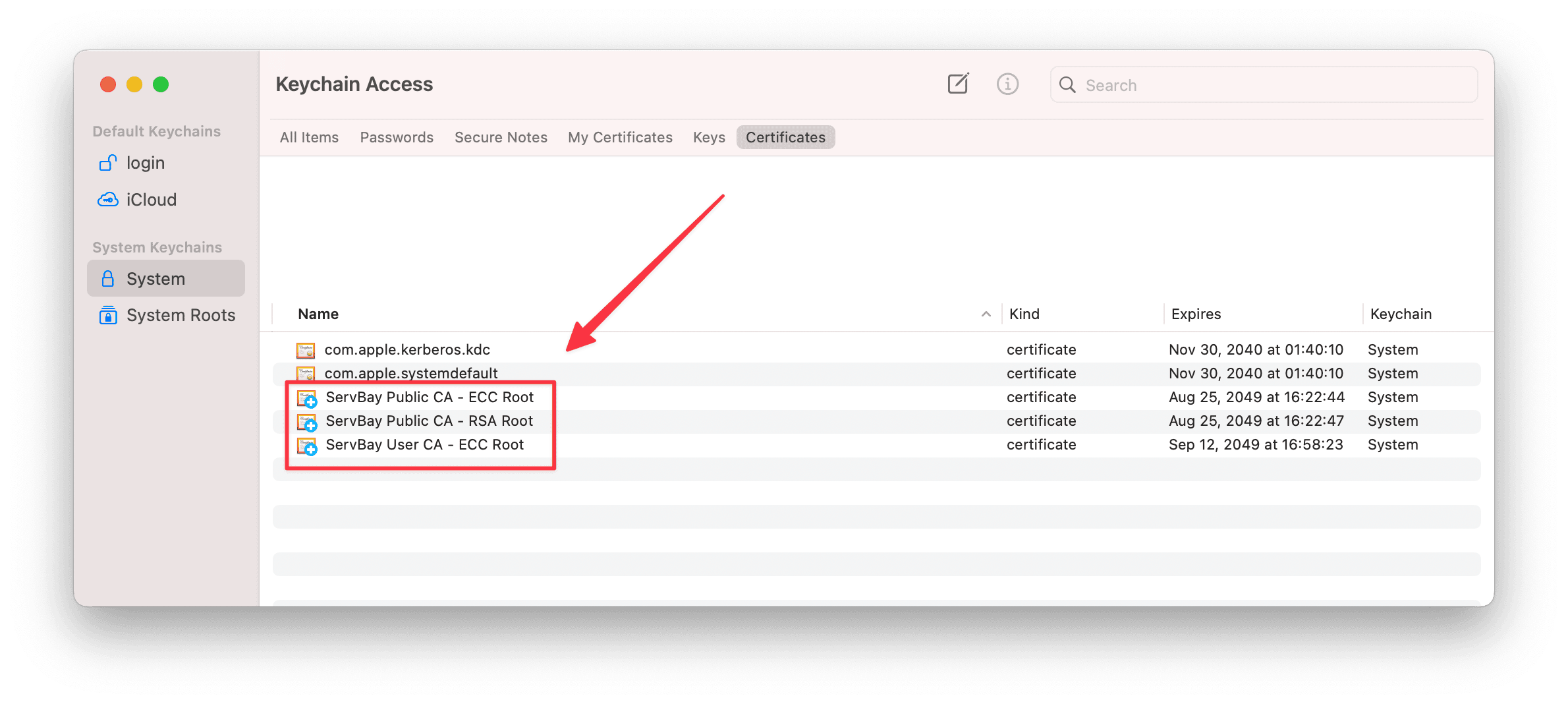
En listant ces messages d’erreur courants, vous pourrez plus rapidement déterminer si votre problème est lié à la confiance du certificat SSL et accéder directement à la solution.
Que faire si le certificat SSL a disparu ?
Lors du développement de sites web locaux avec ServBay, il arrive que les fichiers de certificat SSL de votre site soient supprimés par accident. Cela empêche votre serveur web (Nginx, Caddy ou Apache) de démarrer ou de charger le site, et vous verrez des messages d’erreur relatifs au certificat dans les logs.
Symptômes
Si les fichiers de certificat SSL (.crt et .key) générés automatiquement par ServBay pour votre site local sont manquants, vous pouvez voir apparaître ce type d’erreurs dans les logs de votre serveur web—signifiant que le fichier de certificat ne peut pas être trouvé ou lu.
Voici quelques exemples courants :
Message d’erreur Nginx :
log
nginx: [emerg] cannot load certificate "/Applications/ServBay/ssl/private/tls-certs/servb3ay.host/servbay.host.crt": BIO_new_file() failed (SSL: error:80000002:system library::No such file or directory:calling fopen(/Applications/ServBay/ssl/private/tls-certs/servb3ay.host/servbay.host.crt, r) error:10000080:BIO routines::no such file)
nginx: configuration file /Applications/ServBay/package/etc/nginx/nginx.conf test failed1
2
2
Message d’erreur Caddy :
log
Error: loading http app module: provision http: getting tls app: loading tls app module: provision tls: loading certificates: open /Applications/ServBay/ssl/private/tls-certs/servbay.host/ser3vbay.host.crt: no such file or directory1
Message d’erreur Apache :
log
AH00526: Syntax error on line 15 of /Applications/ServBay/package/etc/apache/vhosts/servbay.host.conf:
SSLCertificateFile: file '/Applications/ServBay/ssl/pri3vate/tls-certs/servbay.host/servbay.host.crt' does not exist or is empty1
2
2
Toutes ces erreurs indiquent que le chemin vers le fichier de certificat est invalide—le fichier est absent ou inaccessible.
Solution
Pour les certificats SSL générés automatiquement par ServBay pour les sites locaux, ServBay propose un mécanisme pratique de détection et de régénération pour restaurer les certificats perdus.
Suivez ces étapes :
- Lancez l’application ServBay : Veillez à ce que ServBay soit en cours d’exécution.
- Accédez à la liste des sites : Dans le menu de gauche de l’application ServBay, cliquez sur Sites.
- Sélectionnez le site concerné : Repérez dans la liste le site local dont le certificat SSL est perdu, et cliquez dessus.
- Vérification et réémission automatique : ServBay vérifie automatiquement la présence des fichiers de certificat SSL pour ce site lors du chargement de la configuration. Si un fichier est manquant (comme
.crtou.key), ServBay tentera de le régénérer et de me le déposer au bon endroit (/Applications/ServBay/ssl/private/tls-certs/votre-domaine/). - Redémarrez le serveur web : Une fois les fichiers de certificats régénérés et déployés, il est nécessaire de redémarrer le serveur web servant le site (Nginx, Caddy ou Apache), afin qu’il charge les nouveaux certificats. Depuis la barre latérale, accédez à la page Packages. Localisez votre serveur web et cliquez sur le bouton de redémarrage (généralement un symbole de flèches circulaires).
- Vérifiez la résolution du problème : Une fois le serveur web redémarré, essayez d’accéder à votre site local en HTTPS (
https://votre-domaine). Le problème devrait être réglé : le site doit charger correctement via HTTPS.
À noter
- Cette solution concerne les certificats automatiquement émis par ServBay pour les sites locaux. Si vous avez importé un certificat SSL personnalisé, ServBay ne pourra pas le régénérer automatiquement : vous devrez le restaurer ou en obtenir un nouveau manuellement.
- ServBay utilise l’autorité ServBay User CA intégrée pour créer les certificats locaux et permettre l’usage de HTTPS en développement. Si votre navigateur continue à indiquer que le certificat du site local n’est pas fiable, il se peut que ServBay User CA ne soit pas reconnue par votre système ou votre navigateur. Consultez la documentation ServBay sur la gestion du certificat racine local pour la configuration de la confiance.
- ServBay propose une fonction de sauvegarde, couvrant la configuration des sites et les certificats SSL. Pensez à effectuer des sauvegardes régulières pour restaurer rapidement vos données en cas d’incident.
Questions fréquentes (FAQ)
Q : Pourquoi ServBay émet-il automatiquement des certificats SSL pour les sites locaux ?
R : L’objectif de ServBay est d’offrir un environnement de développement complet. Pour simuler une configuration de production et faciliter la mise au point d’applications HTTPS, ServBay utilise son autorité ServBay User CA pour générer automatiquement les certificats SSL de vos sites locaux et permettre l’accès sécurisé en HTTPS.
Q : Puis-je utiliser mon propre certificat SSL ?
R : Oui, ServBay prend en charge l’importation et l’utilisation de vos propres certificats SSL (y compris ceux provenant d’ACME / Let’s Encrypt). Ce guide de dépannage concerne uniquement les certificats générés automatiquement par ServBay.
Q : Est-il sécurisé de réémettre les certificats ?
R : Oui, pour l’environnement de développement local, ServBay réémet uniquement des certificats signés par ServBay User CA et destinés exclusivement à vos usages de développement et test. Cette opération n’a pas d’impact sur la sécurité de votre site en ligne.
Conclusion
ServBay offre des outils simples pour gérer les certificats SSL dans votre environnement de développement local. En cas de perte d’un certificat SSL généré automatiquement pour un site local, quelques manipulations suffisent pour détecter et régénérer le certificat, garantissant une reprise rapide de l’accès HTTPS sécurisé à votre site.

